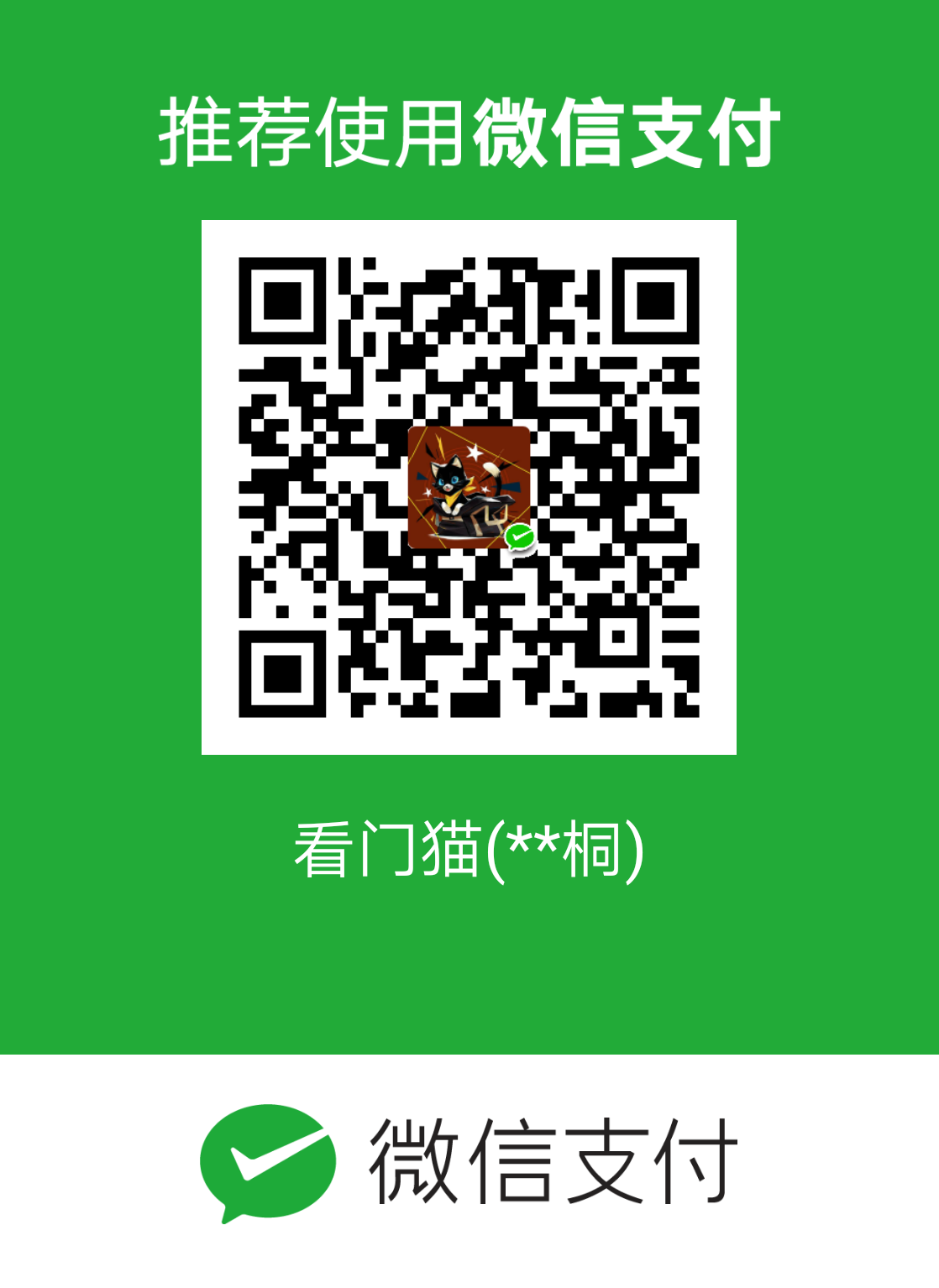安装
安装Django之前,确保系统中已经安装了python3.x和最新版的pip3,python3 和 pip3 的配置方法参考https://blog.csdn.net/qq_36272282/article/details/89217005。
window下,直接执行以下命令:
1 | |
ubuntu16.04下,执行以下命令:
1 | |
使用以下命令查看Django是否安装成功:
1 | |
新建一个项目
使用以下命令创建名为HelloWorld的项目:
1 | |
这样的话可以自动生成HelloWorld文件夹,里面则是Django的项目文件,文件结构如下:
1 | |
目录说明:
- HelloWorld: 项目的容器。
- manage: 一个实用的命令行工具,可让你以各种方式与该 Django 项目进行交互。
- HelloWorld/init.py: 一个空文件,告诉 Python 该目录是一个 Python 包。
- HelloWorld/settings.py: 该 Django 项目的设置/配置。
- HelloWorld/urls.py: 该 Django 项目的 URL 声明; 一份由 Django 驱动的网站”目录”。
- HelloWorld/wsgi.py: 一个 WSGI 兼容的 Web 服务器的入口,以便运行你的项目。
进入HelloWorld文件夹,执行以下命令即可启动服务器:
1 | |
若django项目是部署在服务器,那么运行命令加上端口号如下:
1 | |
通过127.0.0.1:8000可在服务器本地访问该项目,通过服务器地址:8000可在外部访问

新建一个应用
使用以下命令创建一个名为 blog 的应用:
1 | |
往后主要的代码编写都是在应用里面进行。 创建应用后会生成一个 blog 文件夹,文件结构如下:
1 | |
- admin 是基于 web 的管理工具,可以管理本应用的数据库数据
- models 是模型文件,在里面编写数据库模型类
- test 是单元测试文件,可以在里面编写单元测试类和函数
- views 是视图文件,数据库操作、静态文件的返回等都在此处进行
创建应用之后,要在项目的 setting 文件上添加对应的 app 名称,否则新建的 app 无法正常使用。
1 | |
URL配置
之前我们新建了一个 HelloWorld 项目,又新建了一个 blog 应用,现在的文件结构如下:
1 | |
我们还没有为新建的 blog 应用配置 url, 现在我们先在 blog 文件夹下新建一个urls.py文件,内容如下:
1 | |
并且修改 blog 文件夹下的 views 文件,代码如下:
1 | |
最后在 HelloWorld 文件夹下的 urls 文件中,增加一条 path,如下:
1 | |
这样就配置好了 url,HelloWorld 下的urls.py负责将不同的 url 分配到不同应用,而应用 blog 下的urls.py负责将不同的 url 匹配给不同的视图函数。查看 url 地址 127.0.0.1:8000/blog/index,结果如下

模板
在应用 blog 下新建一个文件夹 templates,里面新建一个 index.html 文件,内容如下:
1 | |
应用 blog 的文件结构如下:
1 | |
然后修改应用 blog 下的 views 视图文件,如下:
1 | |
结果如下: